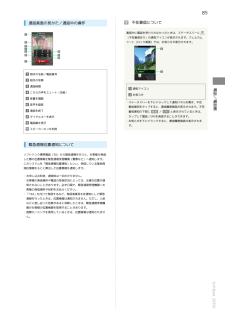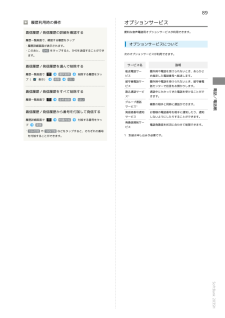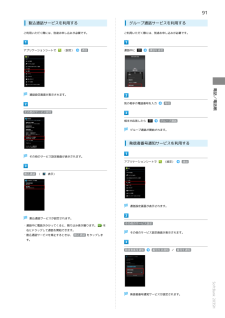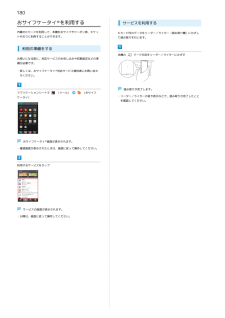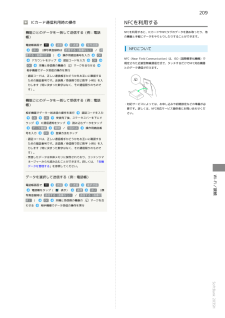Q&A
取扱説明書・マニュアル (文書検索対応分のみ)
"申し込み" 一致するキーワードは見つかりませんでした。
"申し込み"7 件の検索結果
85通話画面の見かた/通話中の操作不在着信について着信中に電話を受けられなかったときは、ステータスバーに(不在着信あり)の通知アイコンが表示されます。ウェルカムシート(ロック画面)では、お知らせが表示されます。相手の名前/電話番号相手の写真こちらの声をミュート(消音)音量を調節音声を録音通知アイコンお知らせ・ステータスバーを下にドラッグして通知パネルを開き、不在着信通知をタップすると、着信履歴画面が表示されます。不在通話を終了着信通知の下部に 発信 / SMS と表示されているときは、ダイヤルキーを表示電話/電話帳通話時間タップして電話/SMSを発信することができます。電話帳を表示スピーカーホンを利用・お知らせを下にドラッグすると、着信履歴画面が表示されます。緊急通報位置通知についてソフトバンク携帯電話(3G)から緊急通報を行うと、お客様が発信した際の位置情報を緊急通報受理機関(警察など)へ通知します。このシステムを「緊急通報位置通知」といい、受信している基地局測位情報をもとに算出した位置情報を通知します。・お申し込み料金、通信料は一切かかりません。・お客様の発信場所や電波の受信状況によっては、正確な位置が通...
50Google Play利用時のご注意アプリケーションのインストールについて本機では、Google Inc.が提供する「Google Play」上より、さまざまなアプリケーションのインストールが可能です。お客様ご自身でインストールされるこれらのアプリケーションの内容(品質、信頼性、合法性、目的適合性、情報の真実性、正確性など)およびそれに起因するすべての不具合(ウイルスなど)につきまして、当社は一切の保証を致しかねます。暗証番号/操作用暗証番号について暗証番号について本機のご利用にあたっては、交換機用暗証番号(発着信規制用暗証番号)が必要になります。ご契約時の4桁の暗証番号で、オプションサービスを一般電話から操作する場合や、インターネットの有料情報申し込みに必要な番号です。・操作用暗証番号、交換機用暗証番号(発着信規制用暗証番号)はアプリケーションの購入についてアプリケーションの購入は自己責任で行ってください。アプリケーションの購入に際して自己または第三者への不利益が生じた場合、当社は責任を負いかねます。Google Playの自動アップデートについてアプリケーションの自動アップデートにより、操作が変更され...
89オプションサービス履歴利用時の操作着信履歴/発信履歴の詳細を確認する履歴一覧画面で、確認する履歴をタップ便利な音声電話用オプションサービスが利用できます。オプションサービスについて・履歴詳細画面が表示されます。・このあと、 SMS をタップすると、SMSを送信することができます。着信履歴/発信履歴を選んで削除する次のオプションサービスが利用できます。サービス名説明プ(表示)選択削除削除はい履歴一覧画面で全件削除はいめ指定した電話番号へ転送します。圏外時や電話を受けられないとき、留守番電話センターで伝言をお預かりします。割込通話サービ通話中にかかってきた電話を受けることがでス1きます。グループ通話サービス 1着信履歴/発信履歴から番号を付加して発信する履歴詳細画面でプ特番付加付加する番号をタッ発信複数の相手と同時に通話ができます。発信者番号通知お客様の電話番号を相手に通知したり、通知サービス電話/電話帳着信履歴/発信履歴をすべて削除する圏外時や電話を受けられないとき、あらかじビス留守番電話サー削除する履歴をタッ転送電話サービス履歴一覧画面でしないようにしたりすることができます。発着信規制サービス電話発着信を...
91割込通話サービスを利用するグループ通話サービスを利用するご利用いただく際には、別途お申し込みが必要です。ご利用いただく際には、別途お申し込みが必要です。アプリケーションシートで通話中に(設定)通話通話を追加電話/電話帳通話設定画面が表示されます。別の相手の電話番号を入力発信その他のサービス設定相手が応答したらグループ通話グループ通話が開始されます。発信者番号通知サービスを利用するその他のサービス設定画面が表示されます。アプリケーションシートで割込通話 ((設定)通話表示)通話設定画面が表示されます。割込通話サービスが設定されます。・通話中に電話がかかってくると、割り込み音が鳴ります。右にドラッグして通話を開始できます。・割込通話サービスを停止するときは、 割込通話 をタップしまをその他のサービス設定その他のサービス設定画面が表示されます。す。発信者番号通知番号を非通知 / 番号を通知SoftBank 203SH発信者番号通知サービスが設定されます。
198テザリングオプションを利用するWi-Fi利用時の操作アクセスポイントの情報を入力して接続するWi-Fi設定画面でネットワークSSIDを入力セキュリティ欄をタップ完了セキュリティ種別をタップ保存テザリングオプションを利用することで、本機をWi-Fiルーターのように使い、パソコンやゲーム機などからインターネットにアクセスできます。・ Wi-Fi設定 がONのときに設定できます。・セキュリティ種別によっては、その他の項目を設定/入力する必要があります。・ご利用には別途お申し込みが必要です。・最新のソフトウェアに更新されていることをご確認のうえご利用ください。AOSSで接続するWi-Fi設定画面でテザリングオプションについてAOSS画面に従って操作テザリングオプションを起動するWPSで接続するWi-Fi設定画面でアプリケーションシートで画面に従って操作・PIN入力で接続する場合は、Wi-Fi設定画面でをタップ(ツール)(テザリング)し、 WPS PIN入力 をタップしたあと、画面に従って操作してください。アクセスポイントを削除するWi-Fi設定画面で、アクセスポイントをロングタッチトワークから切断ネッはいテザリ...
180おサイフケータイ ® を利用する内蔵のICカードを利用して、本機をおサイフやクーポン券、チケット代わりに利用することができます。サービスを利用するICカード内のデータをリーダー/ライター(読み取り機)にかざして読み取りを行います。利用の準備をする本機のマーク付近をリーダー/ライターにかざすお使いになる前に、対応サービスのお申し込みや初期設定などの準備が必要です。・詳しくは、おサイフケータイ ® 対応サービス提供者にお問い合わせください。アプリケーションシートで(ツール)(おサイフケータイ)おサイフケータイ ® 画面が表示されます。・確認画面が表示されたときは、画面に従って操作してください。利用するサービスをタップサービスの画面が表示されます。・以降は、画面に従って操作してください。読み取りが完了します。・リーダー/ライターの音や表示などで、読み取りが完了したことを確認してください。
209NFCを利用するICカード通信利用時の操作機能ごとのデータを一括して送信する(例:電話帳)電話帳画面で送信IC送信全件送信はい (顔写真登録時は 送信する(画像なし) / 送信する(画像付き) )操作用暗証番号を入力アカウントをタップOK認証コードを入力本機と受信側の機器のOKOKマークを合わせる相手機器でデータ受信の操作を実行NFCを利用すると、ICカードやNFCタグのデータを読み取ったり、他の機器と手軽にデータをやりとりしたりすることができます。NFCについてNFC(Near Field Communication)は、ISO(国際標準化機構)で規定された近接型無線通信方式で、タッチするだけでNFC対応機器とのデータ通信が行えます。・認証コードは、正しい通信相手かどうかをお互いに確認するための暗証番号です。送信側/受信側で同じ数字(4桁)を入力します(特に決まった数字はなく、その通信限りのものです)。機能ごとのデータを一括して受信する(例:電話帳)相手機器でデータ一括送信の操作を実行OKラッグOKデータ登録OK要です。詳しくは、NFC対応サービス提供者にお問い合わせください。受信完了後、ステータスバ...
- 1